Якщо ви використовуєте маршрутизатор Vianet для вашої домашньої або офісної бездротової мережі, важливо знати, як керувати та захистити цю мережу від небажаного доступу . Ви можете зробити це з інформаційної панелі адміністратора Vainet Router, і для того, щоб отримати доступ до неї, ви повинні знати кроки для входу в Vianet Router.
У цій статті ми покажемо вам, як отримати доступ до налаштувань маршрутизаторів Vianet та як змінити назву мережі за замовчуванням та бездротовий пароль.
Отже, давайте почнемо!
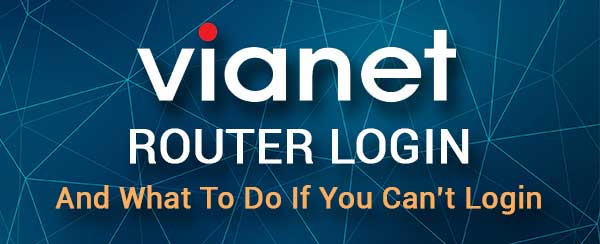
Що тобі потрібно:
Для того, щоб отримати доступ до налаштувань маршрутизатора Vianet, вам потрібно використовувати такий пристрій, як ноутбук або настільний комп'ютер, планшет або смартфон. Крім того, цей пристрій повинен бути підключений до вашої мережі через Wi -Fi або за допомогою прямого провідного з'єднання.
І нарешті, важливо мати деталі входу адміністратора Vianet. Ви можете спробувати отримати доступ до маршрутизатора за допомогою даних про вхід за замовчуванням, наведені тут, або перевірити, чи є на маршрутизаторі наклейка з друкованими деталями входу за замовчуванням.
Які деталі маршрутизатора Vianet за замовчуванням?
Це деталі для входу в Vianet Router Vianet за замовчуванням:
IP -адреса маршрутизатора за замовчуванням: 192.168.1.1
Vianet admin Ім'я користувача: useradmin
Пароль адміністратора Vianet: useradmin
Примітка. Ви також можете спробувати це ім'я користувача: Superadmin та наступний пароль: Q! W@E#
Якщо ви змінили ці або ці не працюють, перевірте етикетку маршрутизатора.
Як увійти до маршрутизатора Vianet?
Дотримуйтесь наступних кількох кроків уважно, і ви повинні побачити приладну панель адміністратора Vianet Router за хвилину.
Крок 1 - підключений пристрій?
Пристрій, який ви плануєте використовувати для доступу до налаштувань маршрутизатора, повинен бути підключений до мережі маршрутизаторів Vianet. Якщо пристрій дозволяє підключити його безпосередньо до маршрутизатора за допомогою кабелю Ethernet, ми рекомендуємо використовувати цей тип з'єднання. В іншому випадку, якщо Wi -Fi є єдиним варіантом, сміливо використовуйте цей зв’язок.
При використанні бездротового з'єднання ви можете розраховувати, що ви від'єднаєтесь від мережі або виходите в систему, коли ви змінюєте бездротовий або пароль адміністратора маршрутизатора.
Крок 2 - Запустіть веб -браузер
Відкрийте веб -браузер на своєму пристрої. Це дозволить вам отримати доступ до веб-інтерфейсу маршрутизаторів та керувати налаштуваннями маршрутизатора в зручному для користувачів умовах. Ви можете використовувати будь -який веб -браузер, який ви вже встановили на пристрої.
Крок 3 - Введіть IP -маршрутизатор Vianet в бруску URL -адреси
IP -маршрутизатор Vianet за замовчуванням - 192.168.1.1. Потрібно ввести IP в брус для браузерів. Потім натисніть Enter або перейдіть на клавіатуру.
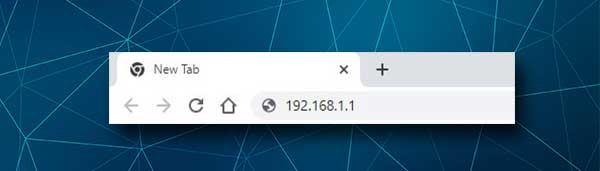
Це повинно зробити сторінку входу в маршрутизатор . Якщо сторінка входу в маршрутизатор не з’являється, вам потрібно перевірити наступне:
- Чи пристрій все ще підключений до мережі? Перевірте кабелі, якщо ви підключили пристрій за допомогою мережевого кабелю, або перевірте значок мережі на пристрої.
- Ви ввели правильну IP -адресу? Перевірте IP за допомогою цього посібника .
- Ви правильно ввели IP? Ромлення IP -адреси - це загальна причина, чому сторінка входу в маршрутизатор не відображається. Увімкніть IP ретельно і повторіть спробу.
Крок 4 - Введіть деталі входу адміністратора Vianet
Коли з’являється сторінка входу в маршрутизатор, і вас попросять ввести ім’я користувача та пароль адміністратора, введіть useradmin (без цитат) в обох полях та натисніть кнопку входу.
Якщо ці деталі входу будуть правильними, ви перейдете на приладну панель адміністратора Vianet Router.
Однак якщо ім’я користувача та пароль адміністратора, які ми надали, не працюють, введіть їх ще раз або перевіряйте етикетку маршрутизатора та подивіться, чи відповідають вони. Але якщо ви знаєте, що вони були змінені, ви повинні використовувати спеціальні для доступу до налаштувань маршрутизатора Vianet.
Крок 5 - Тепер ви можете керувати налаштуваннями маршрутизатора Vianet
Зараз у вас є доступ до адміністратора, і у вас є повний контроль над налаштуваннями маршрутизатора. Хоча ви можете легко змінити різні налаштування маршрутизатора, є два, які значно покращують безпеку мережі та повинні бути змінені якнайшвидше. Це пароль адміністратора за замовчуванням та назва мережі за замовчуванням та бездротовий пароль.
Змініть пароль адміністратора Vianet
Зміна пароля адміністратора гарантує, що ви можете отримати доступ до панелі приладів адміністратора маршрутизатора . Пароль адміністратора за замовчуванням легко здогадується, і кожен може знайти його за допомогою простого пошуку Google.
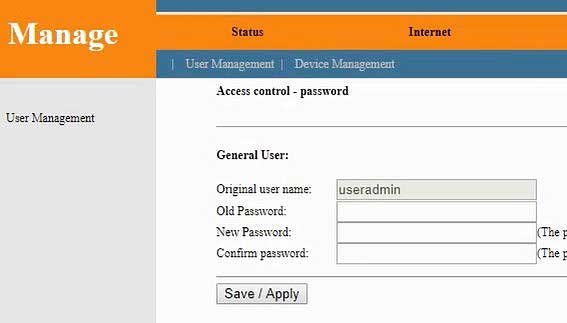
1. Увійдіть у свій маршрутизатор Vianet, як описано.
2. Клацніть на Керування в меню вгорі.
3. Відкриється сторінка управління користувачами , що дозволяє змінити пароль адміністратора. Просто дотримуйтесь інструкцій та виконайте необхідні поля за допомогою старого та нового пароля адміністратора.
4. Натисніть кнопку Зберегти/Застосувати , щоб зберегти новий пароль адміністратора.
Змініть назву бездротової мережі Vianet
Кожен хоче зробити назву бездротової мережі більш особистим або сказати щось більше про бізнес. У той же час мережа повинна бути забезпечена, і саме тому вам потрібно змінити пароль Wi -Fi за замовчуванням . Крім того, рекомендується змінювати його кожні кілька місяців.
Ось де ви можете знайти налаштування бездротового зв'язку та внести необхідні зміни.
1. Увійдіть у маршрутизатор Vianet.
2. Клацніть в Інтернеті у верхньому меню.
3. Потім натисніть на WLAN у підменю.
4. Сторінка базових налаштувань WLAN відкриється та в поле SSID введіть потрібну назву мережі.

5. Клацніть на Застосування/Зберегти , і нова бездротова мережа буде збережена. Тепер ви можете підключитися до нього за допомогою старого бездротового пароля та знову увійти до маршрутизатора Vianet.
6. Тепер знову перейдіть до Інтернету , а потім виберіть WLAN і в лівому меню натисніть на безпеку .
7. Як шифрування виберіть WPA2 у спадному списку.
8. Переконайтесь, що AES перевіряється.
9. У полі Ключ Введіть потрібний бездротовий пароль.
10. Підтвердьте зміни, натиснувши кнопку Застосувати/Зберегти .
Тепер вам потрібно знову підключитися до своєї мережі за допомогою нового бездротового пароля і не забудьте знову підключити інші бездротові пристрої.
Рекомендоване читання:
- Маршрутизатор відмовляється підключитися до сторінки управління (як це виправити?)
- Як налаштувати маршрутизатор для використання WPA3?
- Які найпоширеніші проблеми з маршрутизатором? Список загальних проблем з маршрутизатором (з виправленнями)
Кінцеві слова
Доступ до налаштувань маршрутизатора Vianet дуже просто, коли ви добре готові. За допомогою пристрою, підключеного до мережі, та правильними деталями входу адміністратора, весь процес займає менше хвилини.
Після цього у вас є всі варіанти управління та забезпечення вашої мережі . Незважаючи на те, що змінювати основні налаштування надзвичайно просто, і ви дійсно не можете помилитися, ми рекомендуємо уникати змін у розширених налаштуваннях, якщо ви не знаєте, що робите.
Якщо вам доведеться це зробити, оскільки ви дотримуєтесь підручника, радимо робити нотатки щодо змін, які ви вносите або ще краще, створити резервну копію налаштувань маршрутизатора на всякий випадок. Роблячи це, ви можете повернути налаштування маршрутизатора до попереднього стану, якщо щось не працює, як було заплановано.
